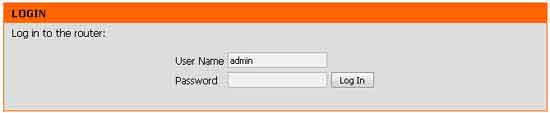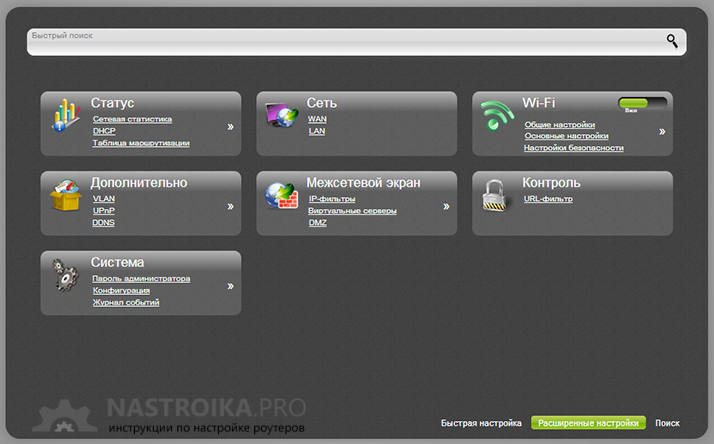ส่วนของเว็บไซต์
ตัวเลือกของบรรณาธิการ:
- คะแนนและรีวิวของ ลำโพงบลูทูธ JBL Flip3
- รูปแบบหนังสือ
- การเชื่อมต่อและตั้งค่าทีวีแบบโต้ตอบจาก Rostelecom
- วิธีลบบัญชี Instagram ของคุณ
- แท็บเล็ต Android หรือ iPad - จะเลือกอะไรดี?
- วิธีจัดรูปแบบความต่อเนื่องของตารางใน Word อย่างถูกต้อง
- จะทำอย่างไรถ้าคุณพัฒนาแบบออฟไลน์
- การทดสอบโปรเซสเซอร์ว่ามีความร้อนสูงเกินไป
- บริการสาธารณะของ Yesia คืออะไร
- ตำแหน่งของหัวบนเสาอากาศ
การโฆษณา
| การตั้งค่าเส้นตรงเฟิร์มแวร์ Dir 300 เฟิร์มแวร์ DIR300 (nru b5) จาก Beeline ถึงโรงงาน |
|
เชื่อมต่อสายเคเบิลที่ให้มาเข้ากับพอร์ต LAN ใดๆ ที่แผงด้านหลังของเราเตอร์และกับอะแดปเตอร์เครือข่ายของคอมพิวเตอร์ของคุณ เชื่อมต่อสายเคเบิลของผู้ให้บริการของคุณเข้ากับ พอร์ต WAN(อินเทอร์เน็ต) ที่ด้านหลังของเราเตอร์ ใน ระบบปฏิบัติการ Windows XP: คลิก "START" จากนั้นคลิก "Control Panel" จากนั้นคลิก "การเชื่อมต่อเครือข่าย" คลิกที่การเชื่อมต่อ เครือข่ายท้องถิ่นคลิกขวาแล้วไปที่คุณสมบัติ เลือกบรรทัด “Internet Protocol (TCP/IP)” และไปที่คุณสมบัติ ตั้งค่า การเชื่อมต่อเครือข่ายบน ใบเสร็จรับเงินอัตโนมัติที่อยู่ IP และ ที่อยู่ DNSเซิร์ฟเวอร์ หรือการตั้งค่าแบบคงที่ (เช่น ดังรูป)
ค่าเริ่มต้น: ในช่อง "ชื่อผู้ใช้" ให้ป้อนตัวอักษรละตินตัวเล็ก: ผู้ดูแลระบบ ช่อง "รหัสผ่าน" ควรเว้นว่างไว้ คลิก "เข้าสู่ระบบ" ก่อนเริ่มการตั้งค่า ให้อัปเดต ซอฟต์แวร์เราเตอร์เป็นเวอร์ชันล่าสุด สำหรับ DIR-300: http://ftp.dlink.ru/pub/Router/DIR-300/Firmware/ ไปที่เว็บอินเตอร์เฟสของเราเตอร์ ในเมนูการตั้งค่า - การตั้งค่าอินเทอร์เน็ต คลิกปุ่ม "การตั้งค่าการเชื่อมต่ออินเทอร์เน็ตด้วยตนเอง" 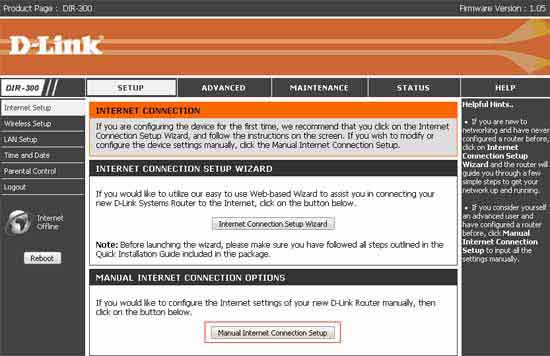 ในฟิลด์ประเภทการเชื่อมต่ออินเทอร์เน็ต เลือกประเภทการเชื่อมต่อ Russia PPTP (Dual Access) Russia PPTP (Dual Access) ใช้เพื่อเชื่อมต่ออินเทอร์เน็ตและทรัพยากรท้องถิ่นของผู้ให้บริการพร้อมกัน สามารถกระจายเส้นทางได้โดยอัตโนมัติ แต่ในเครือข่ายของผู้ให้บริการบางราย จำเป็นต้องลงทะเบียนเส้นทางแบบคงที่ด้วยตนเอง ฟังก์ชั่นนี้กำหนดค่าในเมนูขั้นสูง – การกำหนดเส้นทาง  ในเมนูการตั้งค่าการเชื่อมต่อ PPTP ที่ปรากฏด้านล่าง ให้เลือก IP แบบไดนามิก สำหรับผู้ที่ไม่สนใจอ่านพื้นหลังให้อ่านข้อความหลังใบเสนอราคา คำแนะนำนี้จะอธิบายรายละเอียดขั้นตอนการตั้งค่า Wi-Fi เราเตอร์ดีลิงค์ DIR-300 C1 สำหรับการทำงานร่วมกับผู้ให้บริการ Beeline เมื่อบทช่วยสอนดำเนินไป ขั้นตอนต่อไปนี้จะครอบคลุม:
การกำหนดค่าเราเตอร์ DIR-300 C1 เพื่อใช้งาน อินเทอร์เน็ตแบบมีสายจาก Beeline - งานที่ค่อนข้างง่ายโดยมีเงื่อนไขว่าคุณต้องเจออุปกรณ์ที่ไม่มีข้อบกพร่อง (และสิ่งที่ตรงกันข้ามกับรุ่นนี้) หวังว่าทุกอย่างจะเรียบร้อยและการตั้งค่าเราเตอร์นี้จะไม่ใช่เรื่องยากสำหรับเรา หากคุณได้ลองกำหนดค่า DIR-300 C1 แล้ว แต่ไม่ได้ผลสำหรับคุณ ก่อนที่จะดำเนินการตั้งค่าตามคำแนะนำเหล่านี้ ฉันขอแนะนำอย่างยิ่งให้รีเซ็ตเราเตอร์เป็นการตั้งค่าจากโรงงาน เพื่อดำเนินการนี้ (ต้องเสียบปลั๊กเราเตอร์) ให้กดปุ่มรีเซ็ตบนเราเตอร์ด้านหลังค้างไว้ประมาณ 10 วินาที จากนั้นปล่อยและปล่อยให้อุปกรณ์รีบูต การเชื่อมต่อ DIR-300 C1 เข้ากับคอมพิวเตอร์เพื่อกำหนดค่าในกรณีที่เราจะแยกคำถามนี้ไว้ในส่วนแยกต่างหากของคำแนะนำ - ดูเหมือนจะไม่มีอะไรซับซ้อน แต่บางครั้งผู้ใช้บางคนก็ทำผิดพลาดเมื่อเชื่อมต่อเราเตอร์ ลองดูภาพ: อย่างที่คุณเห็นที่ด้านหลังของเราเตอร์ D-Link DIR-300 C1 มีห้าพอร์ตซึ่งหนึ่งในนั้นถูกทำเครื่องหมายว่าอินเทอร์เน็ต - เป็นพอร์ตนั้นและไม่ใช่พอร์ตอื่นใดที่คุณต้องเชื่อมต่อสาย Beeline . และพอร์ต LAN พอร์ตใดพอร์ตหนึ่ง (แนะนำ LAN1) จะต้องเชื่อมต่อด้วยสายเคเบิล (รวมอยู่ในการจัดส่งของเราเตอร์) เข้ากับตัวเชื่อมต่อที่เกี่ยวข้องของการ์ดเครือข่ายของคอมพิวเตอร์ หลังจากนั้น คุณสามารถเสียบเราเตอร์เข้ากับเต้ารับไฟฟ้าได้ การตั้งค่า LAN บนคอมพิวเตอร์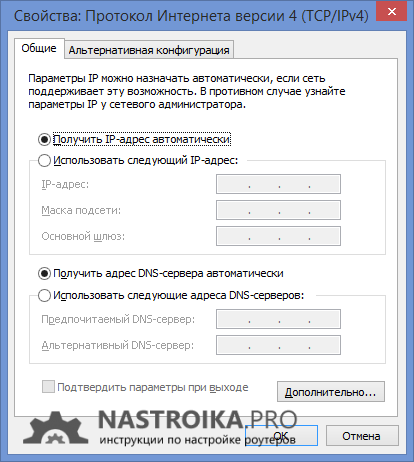 ในกรณีที่ฉันไม่แนะนำให้ขี้เกียจและดูการตั้งค่าการเชื่อมต่อเครือข่ายท้องถิ่นบนคอมพิวเตอร์ที่กำหนดค่าเราเตอร์ DIR-300 C1 ในพารามิเตอร์ IP และ DNS ควรเป็น: รับโดยอัตโนมัติ ในการตั้งค่าหรือตรวจสอบพารามิเตอร์เหล่านี้ ให้ไปที่รายการการเชื่อมต่อบนคอมพิวเตอร์ของคุณ คลิกขวาที่ไอคอน "การเชื่อมต่อเครือข่ายท้องถิ่น" และเลือก เมนูบริบทรายการ "คุณสมบัติ" หลังจากนั้นคุณจะเห็นหน้าต่างการตั้งค่าการเชื่อมต่อ - ในรายการส่วนประกอบการเชื่อมต่อเลือก "Internet Protocol Version 4" แล้วคลิกปุ่ม "Properties" ที่ด้านล่างขวา ตั้งค่าตามภาพ เฟิร์มแวร์เราเตอร์คุณสามารถข้ามขั้นตอนนี้ได้ แต่ฉันแนะนำให้อัปเดตเฟิร์มแวร์เราเตอร์ D_link DIR-300 C1 เป็นเวอร์ชันล่าสุด รุ่นอย่างเป็นทางการ- ไม่ใช่เรื่องยากเลยและกระบวนการดังกล่าวได้อธิบายไว้อย่างครบถ้วนในคำแนะนำบนเว็บไซต์นี้ หากคุณยังคงตัดสินใจที่จะข้ามขั้นตอนนี้ แต่มีบางอย่างผิดพลาดและมีปัญหาเกิดขึ้นเมื่อตั้งค่าเราเตอร์ ฉันขอแนะนำให้กลับไปที่ขั้นตอนนี้ - มีแนวโน้มมากว่าวิธีนี้จะช่วยแก้ปัญหาได้ การตั้งค่าการเชื่อมต่อ Beeline L2TP บน DIR-300 C1สิ่งแรกที่จะพูดคือ: ถ้าคุณมี ช่วงเวลาปัจจุบันหากคอมพิวเตอร์เชื่อมต่อการเชื่อมต่อ Beeline (ที่คุณใช้ในการเข้าถึงอินเทอร์เน็ต) ให้ปิด - ไม่ว่าตอนนี้หรือในอนาคตเมื่อกำหนดค่าเราเตอร์ก็ไม่จำเป็นต้องใช้ หากคุณไม่ทำเช่นนี้เราเตอร์จะไม่สามารถสร้างการเชื่อมต่อที่จำเป็นกับ Beeline ได้เนื่องจากมีการติดตั้งไว้ในคอมพิวเตอร์แล้ว นี่คือหนึ่งในที่สุด ข้อผิดพลาดทั่วไปเมื่อตั้งค่าเราเตอร์ไร้สาย
ขั้นตอนต่อไปนั้นค่อนข้างง่าย:
เสร็จสิ้นการตั้งค่าการเชื่อมต่ออินเทอร์เน็ตบนเราเตอร์ DIR-300 C1 ขั้นตอนต่อไปคือการกำหนดค่า เครือข่ายไร้สายและตั้งรหัสผ่านสำหรับ Wi-Fi การตั้งค่าเครือข่ายไร้สายในการตั้งค่า Wi-Fi บนเราเตอร์ไร้สาย D-Link DIR-300 C1 ให้ไปที่การตั้งค่าขั้นสูงของเราเตอร์อีกครั้งจากนั้นในรายการ "Wi-Fi" เลือก "การตั้งค่าพื้นฐาน" ในการตั้งค่าหลัก คุณสามารถระบุรายการต่อไปนี้:
 บันทึกการตั้งค่าเหล่านี้จากนั้นในรายการ Wi-Fi ให้เลือก "การตั้งค่าความปลอดภัย" ที่นี่เราสามารถตั้งรหัสผ่านสำหรับเครือข่ายไร้สายซึ่งจะป้องกันการเข้าถึงโดยไม่ได้รับอนุญาต:
นี่เป็นการเสร็จสิ้นการตั้งค่าเราเตอร์ DIR-300 C1 และด้วยการเชื่อมต่อผ่าน Wi-Fi ไปยังเราเตอร์จากโทรศัพท์หรืออุปกรณ์อื่น ๆ ของคุณ คุณจะสามารถใช้อินเทอร์เน็ตทั่วทั้งอพาร์ทเมนต์หรือสำนักงานของคุณได้ หากมีบางอย่างใช้งานไม่ได้หรือไม่ทำงาน โปรดเขียนความคิดเห็น หากทุกอย่างทำงานได้ดี โปรดเช็คอินด้วย เราจะยินดี |
| อ่าน: |
|---|
ร้องเรียน...
- รูปแบบหนังสือ
- การเชื่อมต่อและตั้งค่าทีวีแบบโต้ตอบจาก Rostelecom
- วิธีลบบัญชี Instagram ของคุณ
- แท็บเล็ต Android หรือ iPad - จะเลือกอะไรดี?
- วิธีจัดรูปแบบความต่อเนื่องของตารางใน Word อย่างถูกต้อง
- จะทำอย่างไรถ้าคุณพัฒนาแบบออฟไลน์
- การทดสอบโปรเซสเซอร์ว่ามีความร้อนสูงเกินไป
- บริการสาธารณะของ Yesia คืออะไร
- ตำแหน่งของหัวบนเสาอากาศ
- วิธีดาวน์โหลดและกำหนดค่าผู้ช่วยอัจฉริยะสำหรับอุปกรณ์ Android